Книга: Компьютер на 100 %. Начинаем с Windows Vista
Урок 6.3. Простые расчеты в Excel
Использование различных форматов чисел
Перед решением математических, экономических и других задач следует разобраться, как Excel хранит, обрабатывает и отображает числовые данные.
Все числа в Excel хранятся с точностью до 15 десятичных знаков, а отображаются в соответствии с выбранным форматом ячейки. Для всех ячеек Excel по умолчанию применяет общий формат, согласно которому автоматически определяется тип вводимых данных, после чего применяется соответствующее форматирование.
При установленном общем формате действуют следующие правила ввода данных:
? текст автоматически выравнивается по левому краю, а числа – по правому;
? для разделения целой и дробной части числа используется запятая;
? при вводе чисел через точку, тире или знак / они рассматриваются как даты (если это возможно);
? при вводе чисел через двоеточие они рассматриваются как значения времени;
? если к числу добавить знак %, оно будет представлено в процентном формате;
? числа в виде обычной дроби, например 2/3, следует вводить так: 0 2/3 (нужно обязательно указать целую часть числа, даже если она равна нулю, а также поставить пробел между целой и дробной частью).
ПРИМЕЧАНИЕ
Разделитель целой и дробной части числа, обозначение денежной единицы и некоторые другие параметры зависят от региональных настроек в Панели управления Windows. Чтобы проверить эти настройки, нужно открыть в меню Пуск Панель управления, выбрать раздел Часы, язык и регион, затем ссылку Изменение форматов даты времени и чисел.
Преимущество общего формата в том, что достаточно ввести данные, а отформатирует их Excel самостоятельно. Если форматирование по умолчанию не устраивает, его можно изменить следующим способом.
1. Выделите ячейку или диапазон, где нужно сменить формат.
2. На вкладке Главная в группе Число раскройте список Числовой формат и выберите нужный вариант форматирования (рис. 6.25).
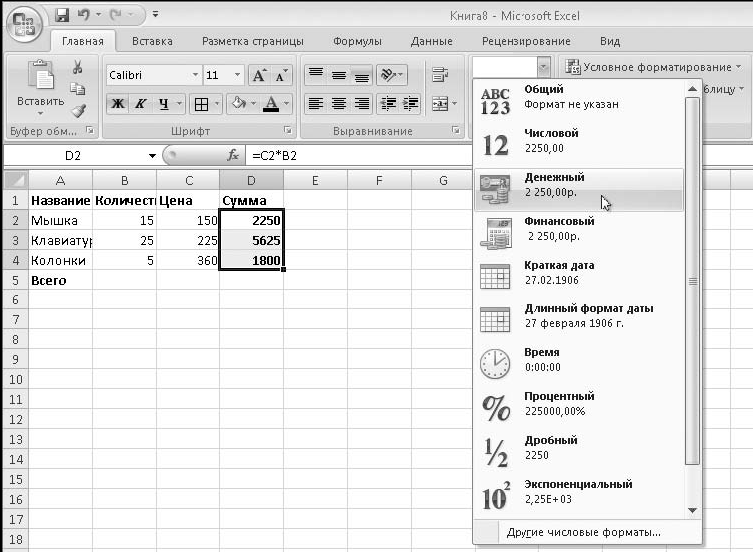
Рис. 6.25. Выбор числового форматирования
ПРИМЕЧАНИЕ
При переводе даты в числовой формат Excel отобразит число, соответствующее количеству дней, прошедших с 31.12.1899.
В группе Число вкладки Главная также имеется несколько кнопок для оперативной смены представления числовых данных. Эти кнопки имеют следующее назначение.

Денежный формат. К числу автоматически добавляется значение основной денежной единицы, устанавливается фиксированное количество десятичных знаков, а каждые три цифры числа разделяются пробелами. Щелкнув кнопкой мыши на стрелке рядом с этой кнопкой, можно выбрать другие денежные единицы.

Процентный формат. Число будет умножено на 100, и к нему будет добавлен символ %.

Формат с разделителем. Аналогичен денежному формату, но без знака денежной единицы.

Увеличить разрядность. Увеличивает количество десятичных разрядов в дробной части числа.

Уменьшить разрядность. Уменьшает количество десятичных разрядов в дробной части числа.
ВНИМАНИЕ
При расчетах Excel всегда использует действительное значение числа, а не то, которое отображается в ячейке с учетом установленного количества разрядов. Для принудительного округления числа нужно использовать функцию ОКРУГЛ, которая будет рассмотрена далее.
Если стандартных возможностей форматирования недостаточно, выделите на листе нужные ячейки и щелкните на кнопке вызова диалогового окна в группе Число(рис. 6.26). Вы можете выбрать один из имеющихся форматов, а также дополнительно настроить его. Например, для денежного формата можно указать обозначение денежной единицы, количество десятичных знаков и формат отрицательных чисел.
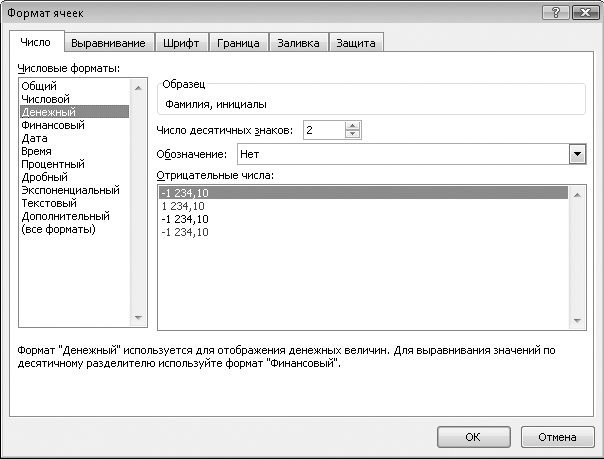
Рис. 6.26. Вкладка Число диалогового окна Формат ячеек
- Глава 6 Расчеты в программе Excel
- Excel. Трюки и эффекты
- 10.5. Простые дочерние процессы
- Глава 14 МS Excel: работаем с электронными таблицами
- 6.4. Рабочий лист Excel и его структурные элементы
- Прием 45. «Простые слова. Четкие идеи. Сильные эмоции»
- Урок 3.3. Работа с веб-страницами и файлами из Интернета
- Урок 7.2. Основные приемы работы с данными
- Урок 1.1. Первое знакомство с компьютером
- Урок 1.2. Впервые в Windows Vista
- Урок 1.3. Контекстное меню и диалоговые окна
- Урок 1.4. Программа Блокнот. Основы работы с текстом




